C#简易计算机的实现
在C#中实现一个简易计算机,通常意味着创建一个能够执行基本算术运算的程序。以下是一个简化的示例,展示了如何使用C#的Windows Forms应用程序来创建一个简易计算器。
1.创建项目
首先,打开Visual Studio,选择创建新项目,然后选择Windows窗体应用程序(.NET Framework)。在配置新项目界面中设置项目名称和位置,点击创建。
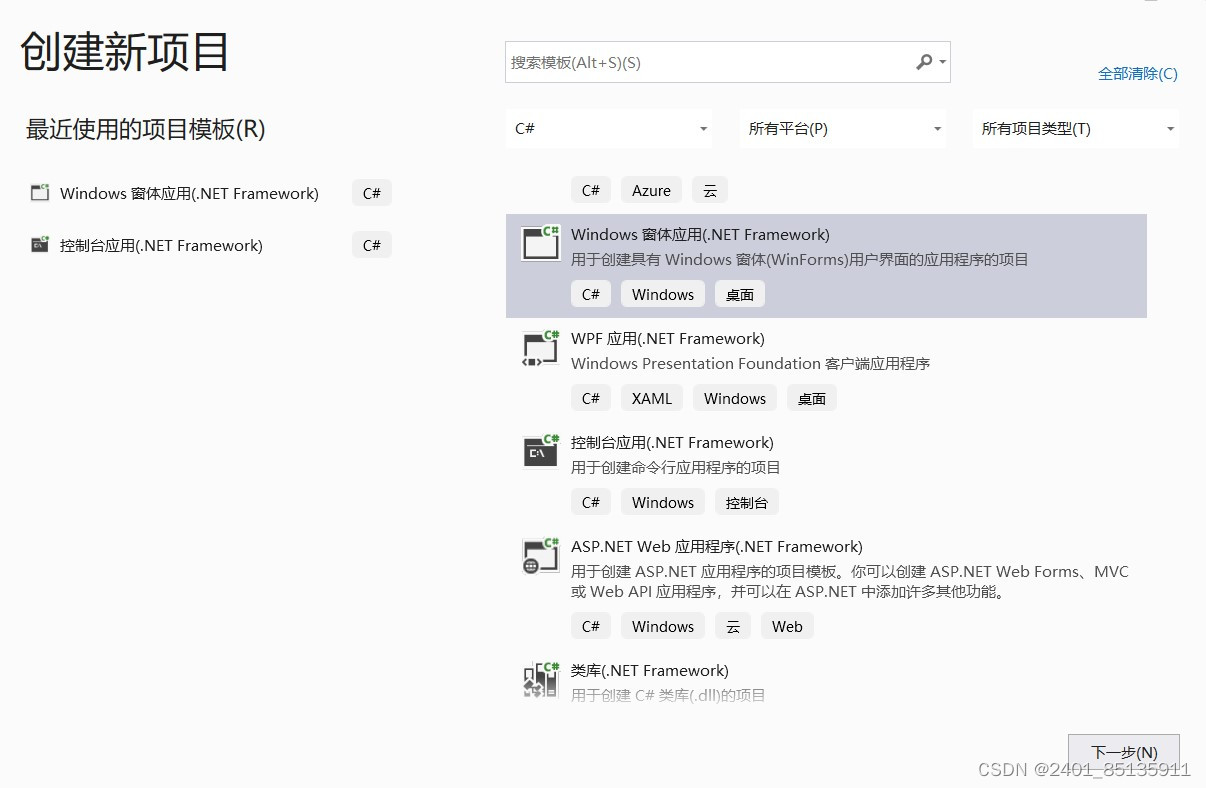
2.设计界面
在设计视图中,添加所需的控件,例如文本框、按钮和标签。这些控件将用于显示输入、运算结果和提示用户操作。
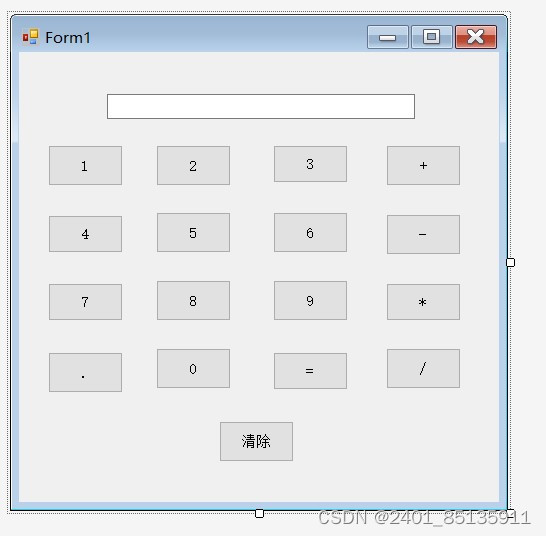
3.编写代码
在代码编辑器中,为每个按钮编写点击事件处理程序。例如,为加法按钮编写的事件处理程序可能如下所示:
using System;
using System.Collections.Generic;
using System.ComponentModel;
using System.Data;
using System.Drawing;
using System.Linq;
using System.Text;
using System.Threading.Tasks;
using System.Windows.Forms;
namespace 计算机
{
public partial class Form1 : Form
{
private double firstnumder;
private string currentCal;
private double secondnumder;
public Form1()
{
InitializeComponent();
}
private void button1_Click(object sender, EventArgs e)
{
this.textBox1.Text += "1";
}
private void button2_Click(object sender, EventArgs e)
{
this.textBox1.Text += "2";
}
private void button3_Click(object sender, EventArgs e)
{
this.textBox1.Text += "3";
}
private void button4_Click(object sender, EventArgs e)
{
this.textBox1.Text += "4";
}
private void button5_Click(object sender, EventArgs e)
{
this.textBox1.Text += "5";
}
private void button6_Click(object sender, EventArgs e)
{
this.textBox1.Text += "6";
}
private void button7_Click(object sender, EventArgs e)
{
this.textBox1.Text += "7";
}
private void button8_Click(object sender, EventArgs e)
{
this.textBox1.Text += "8";
}
private void button9_Click(object sender, EventArgs e)
{
this.textBox1.Text += "9";
}
private void button0_Click(object sender, EventArgs e)
{
this.textBox1.Text += "0";
}
private void dian_Click(object sender, EventArgs e)
{
this.textBox1.Text += ".";
}
private void deng_Click(object sender, EventArgs e)
{
string strNumder = this.textBox1.Text;
secondnumder = double.Parse(strNumder);
if (currentCal.Equals("+"))
{
double result = firstnumder + secondnumder;
this.textBox1.Text = result.ToString();
}
}
private void jia_Click(object sender, EventArgs e)
{
string strNumder = this.textBox1.Text;
firstnumder = double.Parse(strNumder);
currentCal = "+";
this.textBox1.Text = "";
}
private void jian_Click(object sender, EventArgs e)
{
this.textBox1.Text += "-";
}
private void cheng_Click(object sender, EventArgs e)
{
this.textBox1.Text += "*";
}
private void qingchu_Click(object sender, EventArgs e)
{
this.textBox1.Text = " ";
}
}
}
4.代码解析
private void button1_Click(object sender, EventArgs e)
{
this.textBox1.Text += "1";
}
1.button1_Click:第一个按钮名称
2.this.textBox1.Text += "1";:按下文本框显示“1”。
private void qingchu_Click(object sender, EventArgs e)
{
this.textBox1.Text = " ";
}
3.qingchu_Click:清除功能
4.this.textBox1.Text = " ";:用空格替代文本框中的数字。(全部清除)
4.测试和调试
编译并运行程序,测试每个按钮的功能是否正常工作。检查是否有任何错误或遗漏,并进行适当的调整。
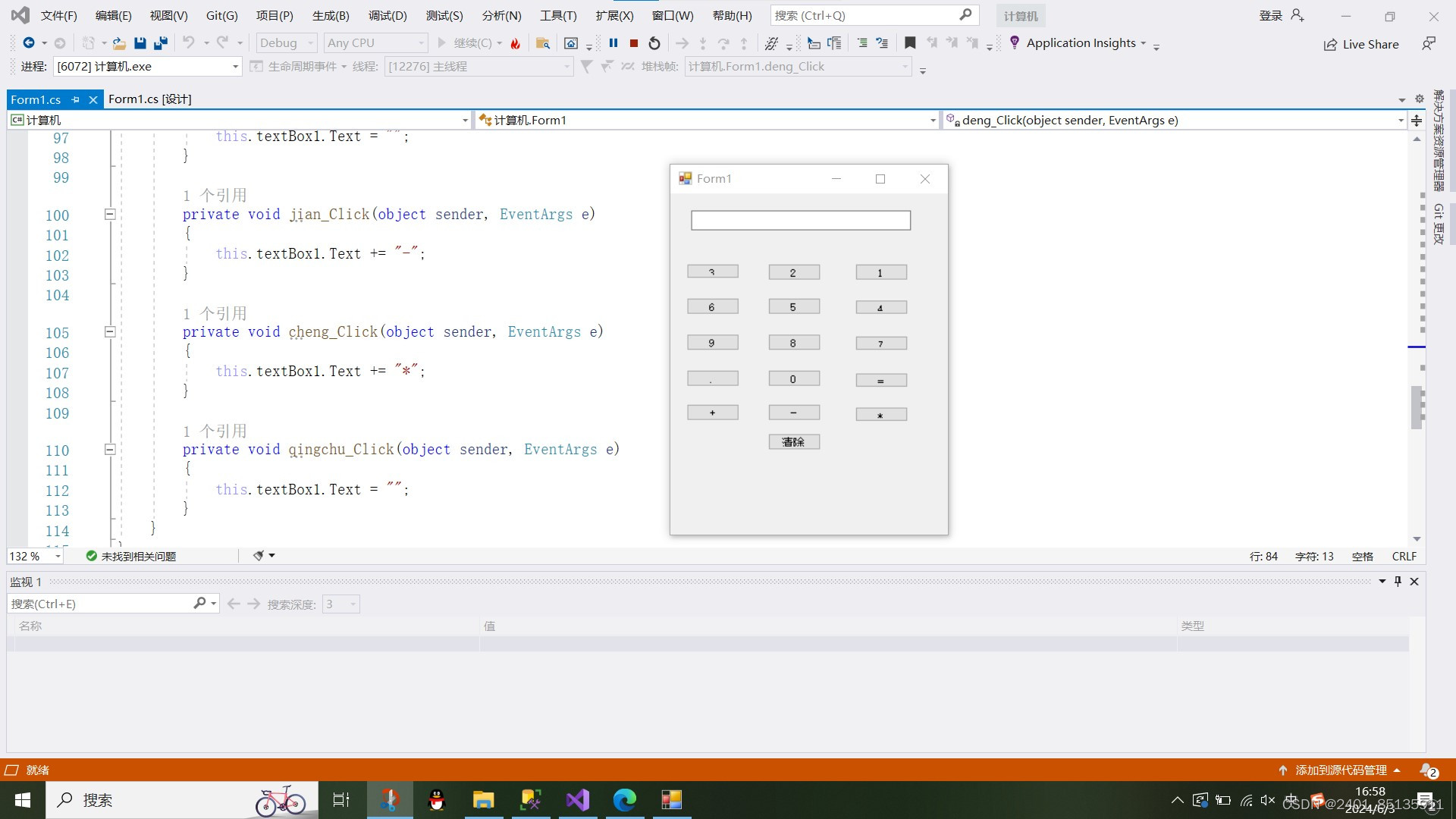
5.优化和改进
根据需要添加额外的功能,如清除输入、处理错误输入、添加更多的运算符等。























 1650
1650

 被折叠的 条评论
为什么被折叠?
被折叠的 条评论
为什么被折叠?








